- Հեղինակ Lauren Nevill [email protected].
- Public 2023-12-16 18:53.
- Վերջին փոփոխված 2025-01-23 15:20.
Այսօր շատ զննարկիչների ճիշտ աշխատանքի համար պահանջվում է ժամանակավոր ֆայլերի, այսպես կոչված, քուքի-ֆայլի աջակցություն: Նրանց օգնությամբ ձեզ հարկավոր չի լինի մի քանի անգամ մուտքագրել տվյալներ այն կայքերում, որտեղ վավերացում է պահանջվում (սոցիալական ցանցեր, ֆորումներ և այլն):
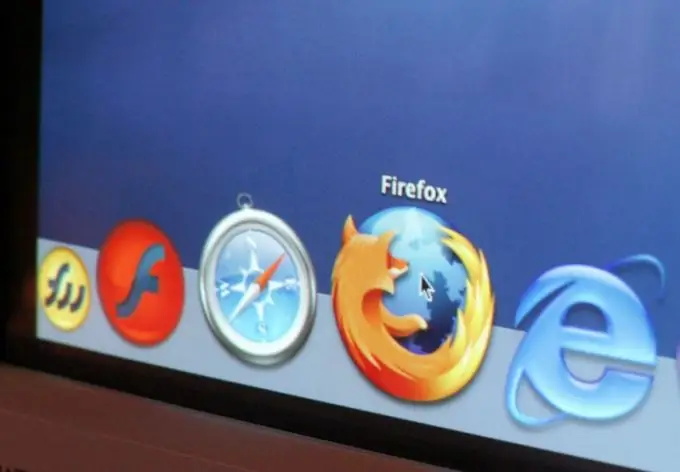
Դա անհրաժեշտ է
Կարգավորելով ինտերնետ զննարկչի կարգավորումները:
Հրահանգներ
Քայլ 1
Նախևառաջ, անհրաժեշտ է ճիշտ համակարգի ժամանակը (ներառյալ ամսաթիվը) սահմանել: բոլոր ինտերնետային ռեսուրսները աշխատում են իրական ժամանակում: Եթե ձեր համակարգի կարգավորումներում համակարգի ամսաթիվը անսարք է, գրանցումը կարող է մերժվել ՝ վկայակոչելով համակարգի սխալ պարամետրերը:
Քայլ 2
Համակարգի ժամանակը կարգավորելու, ինչպես նաև այն թարմացնելու համար հարկավոր է կրկնակի սեղմել սկուտեղի ժամացույցի վրա (համակարգի սկուտեղ): Բացված պատուհանում տեղադրեք ճիշտ ժամանակը կամ այն ավտոմատ կերպով թարմացրեք ՝ անցնելով «Ինտերնետի ժամանակ» ներդիրին և կտտացնելով «Թարմացնել հիմա» կոճակին:
Քայլ 3
Ամսաթիվը և ժամանակը ճշգրտելուց հետո կտտացրեք Դիմել կոճակին և այնուհետև OK: Այժմ կարող եք սկսել կազմաձևել բլիթների պահեստը: Այս պարամետրը տարբեր կլինի յուրաքանչյուր զննարկչի համար: Եթե չգիտեք ձեր զննարկչի անունը կամ տարբերակը, կտտացրեք Օգնություն ընտրացանկին և ընտրեք About մասին: Բացված պատուհանում կտեսնեք մանրամասն տեղեկություններ տեղադրված ծրագրի մասին:
Քայլ 4
Mozilla Firefox. Կտտացրեք Գործիքներ ընտրացանկին և ընտրեք Ընտրանքներ: Բացված պատուհանում անցեք «Գաղտնիություն» ներդիրին, ընտրեք «Տեղեկանիշների» վերնագիրն ու նշեք «Ընդունել բլիթները կայքերից» և «Ընդունել թխուկներ երրորդ կողմի կայքերից» կողքին: Փոփոխությունները պահպանելու համար կտտացրեք «OK» կոճակին:
Քայլ 5
Internet Explorer- ը: Կտտացրեք Գործիքներ ընտրացանկին և ընտրեք Ինտերնետի Ընտրանքներ: Բացված պատուհանում անցեք «Գաղտնիություն» ներդիրին և սահեցրին տեղափոխեք «Թույլատրել բոլոր թխուկները» դիրքը, ապա կտտացրեք «OK» ՝ փոփոխությունները պահպանելու համար:
Քայլ 6
Օպերա Կտտացրեք Կարգավորումներ ընտրացանկին և ընտրեք Ընդհանուր պարամետրեր: Բացված պատուհանում անցեք «Ընդլայնված» բաժին ՝ Տեղեկանիշների բլոկում, նշեք «Ընդունել թխուկները» -ին կից վանդակը, ապանշել մնացած իրերը: Փոփոխությունները պահպանելու համար կտտացրեք «OK» կոճակին:
Քայլ 7
Google Chrome. Կտտացրեք owsննարկչի Կարգավորումների ցանկին (բանալին), ընտրեք Ընտրանքներ կետը: Բացված պատուհանում անցեք «Ընդլայնված» ներդիրին: «Գաղտնիություն» բաժնում ընտրեք «Բովանդակության կարգավորումներ»: «Տեղեկանիշներ» բաժնում կտտացրեք «Թույլատրել տեղական տվյալների պահպանումը» կողքին գտնվող ռադիոյի կոճակը: Արդյունքը փրկելու համար կտտացրեք «Փակել» կոճակին:






